Tabele przestawne programu Excel - sortowanie danych
Możesz sortować dane w tabeli przestawnej, aby łatwo było znaleźć elementy, które chcesz przeanalizować. Możesz sortować dane od najniższych do najwyższych wartości lub od najwyższych do najniższych wartości lub w dowolnej innej kolejności niestandardowej, którą wybierzesz.
Weź pod uwagę następującą tabelę przestawną, w której masz podsumowane dane dotyczące sprzedaży według regionu, sprzedawcy i miesiąca.
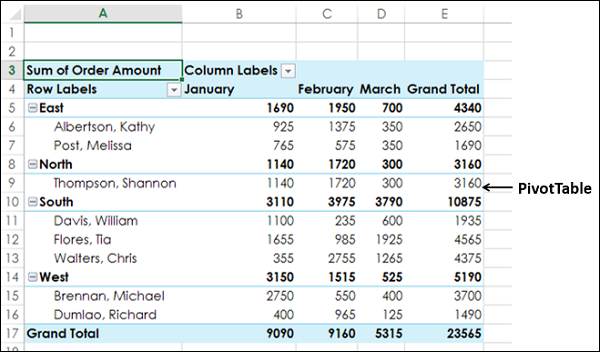
Sortowanie według pól
Możesz sortować dane w powyższej tabeli przestawnej według pól znajdujących się w wierszach lub kolumnach - region, sprzedawca i miesiąc.
Aby posortować tabelę przestawną z polem Sprzedawca, wykonaj następujące czynności -
Kliknij strzałkę
w obszarze Etykiety wierszy.
Wybierz pozycję Sprzedawca w polu Wybierz pole z listy rozwijanej.
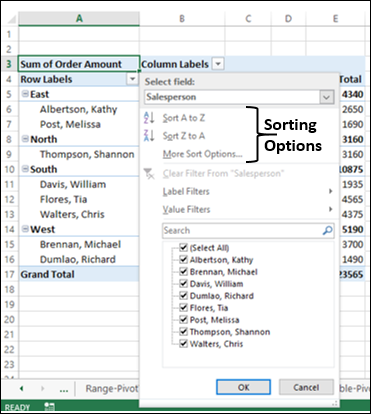
Wyświetlane są następujące opcje sortowania -
- Sortuj od A do Z.
- Sortuj od Z do A.
- Więcej opcji sortowania.
Ponadto pole Sprzedawca jest domyślnie sortowane w kolejności rosnącej. KliknijSort Z to A. Pole Sprzedawca zostanie posortowane w kolejności malejącej.

W ten sam sposób możesz posortować pole w kolumnie - Miesiąc, klikając strzałkę

Sortowanie według sum pośrednich
Załóżmy, że chcesz posortować tabelę przestawną na podstawie łącznej kwoty zamówienia - od najwyższej do najniższej w każdym regionie. Oznacza to, że chcesz posortować tabelę przestawną według sum pośrednich.
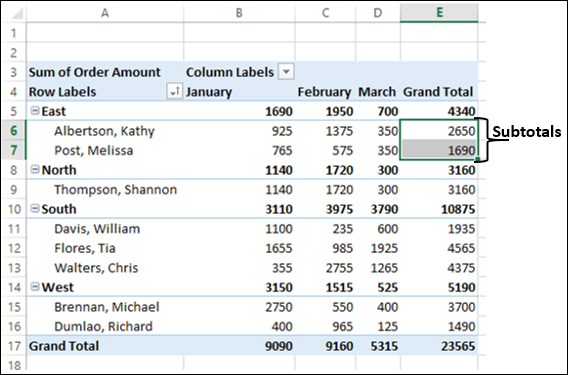
Jak widać, nie ma strzałki

Kliknij prawym przyciskiem myszy sumę częściową dowolnego sprzedawcy w kolumnie Suma całkowita.
Wybierz Sort z listy rozwijanej.
Pojawi się kolejna lista rozwijana z opcjami sortowania - Sortuj od najmniejszego do największego, Sortuj od największego do najmniejszego i Więcej opcji sortowania. Wybierz Sortuj od największych do najmniejszych.
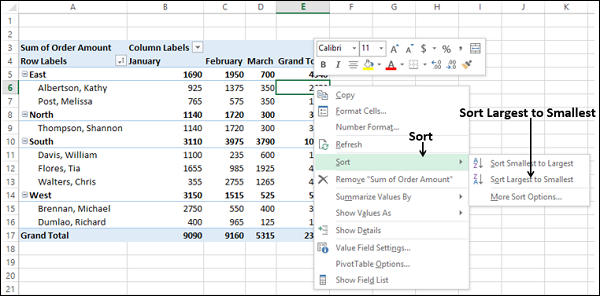
Sumy częściowe w kolumnie Suma całkowita są sortowane od wartości najwyższych do najniższych w każdym regionie.
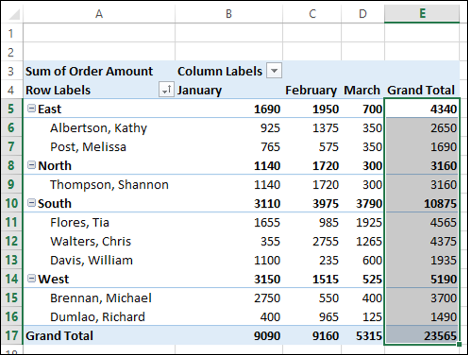
Podobnie, jeśli chcesz posortować tabelę przestawną według regionu sum częściowych, wykonaj następujące czynności -
Kliknij prawym przyciskiem myszy sumę częściową dowolnego regionu w kolumnie Suma całkowita.
Kliknij Sortuj na liście rozwijanej.
Kliknij Sortuj od największego do najmniejszego na drugiej liście rozwijanej. Tabela przestawna zostanie posortowana według sum częściowych według regionu.
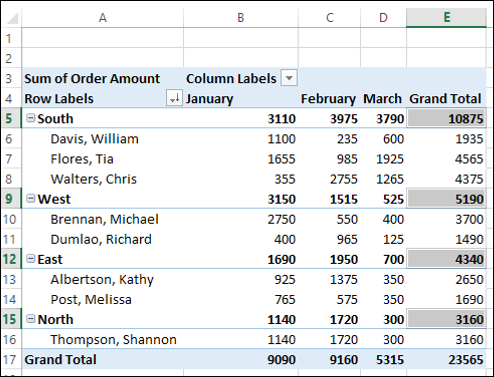
Jak widać, Południe ma najwyższą kwotę zamówienia, a Północ najniższą.
Możesz również posortować tabelę przestawną na podstawie łącznej kwoty według miesiąca w następujący sposób -
- Kliknij prawym przyciskiem myszy dowolną sumę częściową w wierszu Suma całkowita.
- Wybierz Sortuj z listy rozwijanej.
- Wybierz Sortuj od największego do najmniejszego z drugiej listy rozwijanej.
Tabela przestawna zostanie posortowana według łącznej kwoty miesięcznie.
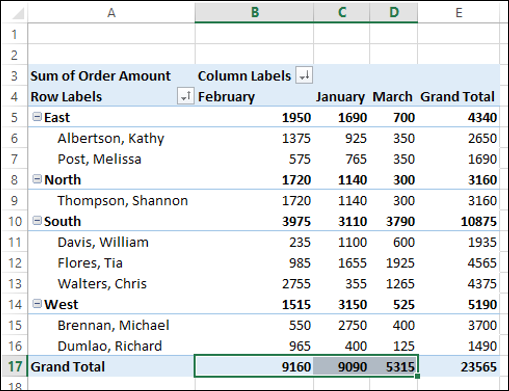
Możesz zauważyć, że luty ma najwyższą kwotę zamówienia, a marzec najniższą.
Więcej opcji sortowania
Załóżmy, że chcesz posortować tabelę przestawną według łącznej kwoty według regionu w styczniu.
Kliknij strzałkę
w obszarze Etykiety wierszy.
Wybierz Więcej opcji sortowania z listy rozwijanej. PlikSort (Region) pojawi się okno dialogowe.
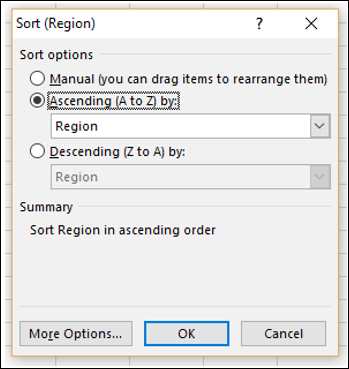
Jak można zauważyć, w obszarze Podsumowanie bieżąca kolejność sortowania jest podana jako Region sortowania w porządku rosnącym. Rosnąco (od A do Z) według jest zaznaczone w obszarze Opcje sortowania. W polu poniżejRegion jest wyświetlany.
- Kliknij pole zawierające Region.
- Kliknij opcję Suma kwoty zamówienia.
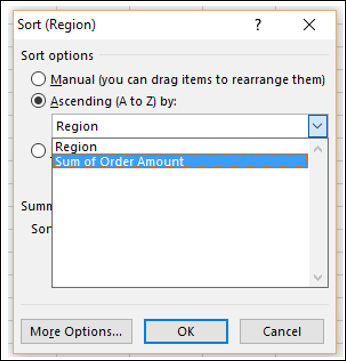
Kliknij More Optionsprzycisk. PlikMore Sort Options (Region) pojawi się okno dialogowe.

Jak widać, w sekcji Sortuj według wybrano opcję Suma całkowita. W sekcji Podsumowanie bieżąca kolejność sortowania jest podana jakoSort Region by Sum of Order Amount w porządku rosnącym.
Kliknij Values in selected column: w sekcji Sortuj według.
W polu poniżej wpisz B5.
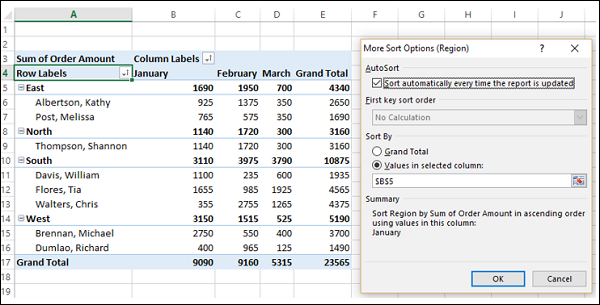
Jak można zauważyć, w obszarze Podsumowanie aktualna kolejność sortowania jest następująca -
Sortuj region według Sum of Order Amountw porządku rosnącym z użyciem wartości w tej kolumnie: styczeń. Kliknij OK.
Pojawi się okno dialogowe Sort (Region). Wybierz Malejąco (od Z do A) według: w obszarze Opcje sortowania.
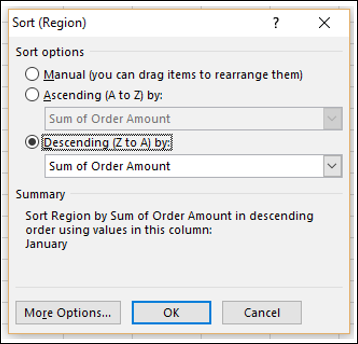
W sekcji Podsumowanie bieżąca kolejność sortowania jest podana w następujący sposób -
Sortuj Region według sumy kwoty zamówienia w porządku malejącym, używając wartości w tej kolumnie: Styczeń. Kliknij OK. Tabela przestawna zostanie posortowana według regionu przy użyciu wartości ze stycznia.
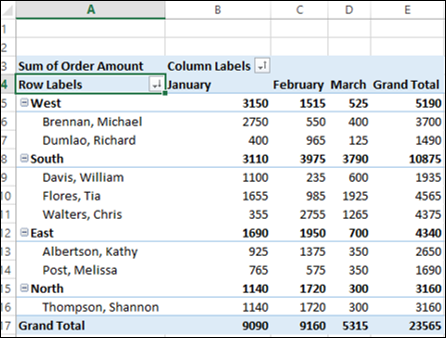
Jak widać, w styczniu Zachód ma najwyższą kwotę zamówienia, a Północ najniższą.
Ręczne sortowanie danych
W tabeli przestawnej dane są sortowane automatycznie według wybranej opcji sortowania. Nazywa się to automatycznym sortowaniem.
Umieść kursor na strzałce

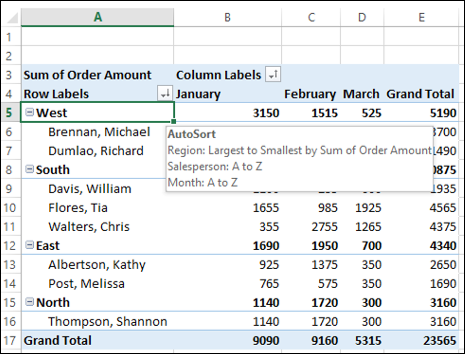
Pojawi się Autosortowanie, pokazując bieżącą kolejność sortowania dla każdego pola w tabeli przestawnej. Teraz przypuśćmy, że chcesz posortować pole Region w kolejności - wschód, zachód, północ i południe. Możesz to zrobić ręcznie w następujący sposób -
Kliknij strzałkę
w obszarze Etykiety wierszy.
Wybierz Region w polu Wybierz pole z listy rozwijanej.
Kliknij More Sort Options. Pojawi się okno dialogowe Sort (Region).
Wybierz opcję Ręcznie (możesz przeciągać elementy, aby zmienić ich kolejność).
Kliknij OK.

W sekcji Podsumowanie bieżąca kolejność sortowania jest podana jako Przeciągnij elementy pola Region, aby wyświetlić je w dowolnej kolejności.
Kliknij wschód i przeciągnij go na górę. Podczas przeciągania w kierunku wschodnim w całym wierszu przesuwa się poziomy zielony pasek.
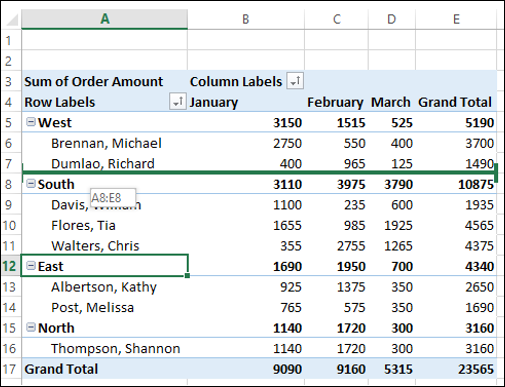
Powtarzaj przeciąganie z innymi elementami pola Region, aż uzyskasz wymagany układ.
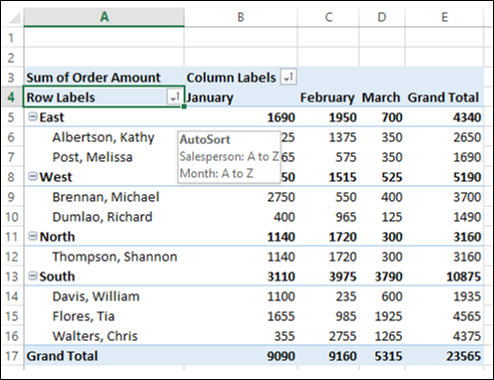
Możesz zaobserwować następujące -
Elementy zagnieżdżonego pola - Sprzedawca również są przenoszone wraz z odpowiednim elementem pola Region. Ponadto wartości w innych kolumnach również odpowiednio się zmieniły.
Jeśli
umieścisz kursor na strzałce w obszarze Etykiety wierszy lub Etykiety kolumn, pojawi się Autosortowanie pokazujące bieżącą kolejność sortowania pól Sprzedawca i Tylko miesiąc. Ponieważ pole Region zostało posortowane ręcznie, nie pojawi się ono w autosortowaniu.
Note- Nie można użyć tego ręcznego przeciągania elementów pola, które znajduje się w obszarze ∑ WARTOŚCI listy Pola tabeli przestawnej. Dlatego nie można przeciągać wartości Suma kwoty zamówienia w tej tabeli przestawnej.
Ustawianie opcji sortowania
W poprzedniej sekcji dowiedziałeś się, jak ustawić opcję sortowania dla pola na ręczne. Masz więcej opcji sortowania, które możesz ustawić w następujący sposób -
Kliknij strzałkę
w obszarze Etykiety wierszy.
Wybierz Region w polu Wybierz pole.
Kliknij Więcej opcji sortowania. Pojawi się okno dialogowe Sort (Region).
Kliknij przycisk Więcej opcji.
Zostanie wyświetlone okno dialogowe Więcej opcji sortowania (region). W tym oknie dialogowym można ustawić więcej opcji sortowania.
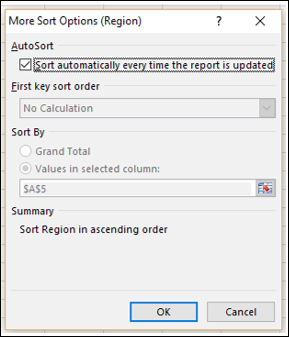
W sekcji Autosortowanie możesz zaznaczyć lub odznaczyć pole - Sortuj automatycznie po każdej aktualizacji raportu, aby zezwolić lub zatrzymać automatyczne sortowanie po każdej aktualizacji danych tabeli przestawnej.
- Odznacz pole - Sort automatically za każdym razem, gdy raport jest aktualizowany.
Teraz dostępna staje się opcja sortowania według pierwszego klucza. Możesz użyć tej opcji, aby wybrać niestandardową kolejność, której chcesz użyć.
- Kliknij pole poniżej kolejności sortowania według pierwszego klucza.
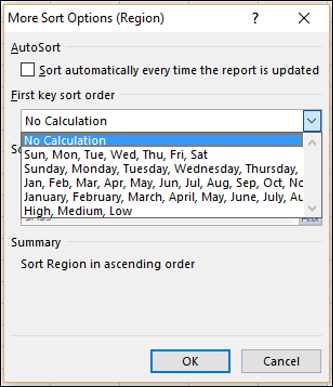
Jak można zauważyć, na liście rozwijanej znajdują się niestandardowe listy dni tygodnia i miesięcy roku. Możesz użyć dowolnego z nich lub możesz użyć własnej listy niestandardowej, takiej jak wysoka, średnia, niska lub lista rozmiarów S, M, L, XL, które nie są w kolejności alfabetycznej.
Możesz tworzyć własne listy na karcie PLIK na Wstążce. PLIK → Opcje. W oknie dialogowym Opcje programu Excel kliknij zaawansowane i przejdź do opcji Ogólne. Przycisk Edytuj listy niestandardowe znajduje się obok opcji Utwórz listy do użycia w sekwencjach sortowania i wypełniania.

Zwróć uwagę, że niestandardowa kolejność sortowania listy nie jest zachowywana podczas aktualizowania (odświeżania) danych w tabeli przestawnej.
W sekcji Sortuj według możesz kliknąć Grand Total or Valuesw wybranych kolumnach, aby posortować według tych wartości. Ta opcja nie jest dostępna, jeśli ustawisz sortowanie na Ręczne.
Punkty do rozważenia podczas sortowania tabel przestawnych
Podczas sortowania danych w tabeli przestawnej pamiętaj o następujących kwestiach -
Dane ze spacjami wiodącymi wpłyną na wyniki sortowania. Usuń wszystkie wiodące spacje przed posortowaniem danych.
Nie można sortować wpisów tekstowych uwzględniających wielkość liter.
Nie można sortować danych według określonego formatu, takiego jak kolor komórki lub czcionki.
Nie można sortować danych według wskaźników formatowania warunkowego, takich jak zestawy ikon.